Hjem > Scan > Scanning med knappen Scan på maskinen > Scanning til et netværk (Windows) > Konfiguration af en Scan til netværk-profil > Indstilling af dato og klokkeslæt ved hjælp af webbaseret administration
Indstilling af dato og klokkeslæt ved hjælp af webbaseret administration
Sørg for, at indstillingerne for dato og tid samt tidszone er indstillet korrekt ved hjælp af Webbaseret administration eller kontrolpanelet. Maskinens tid skal stemme overens med den tid, der anvendes af den server, som leverer godkendelse.
Ignorer trin 1, hvis et vindue i Web Based Management allerede er åbent.
- Start din webbrowser.
- Indtast "https://maskinens IP-adresse" i browserens adresselinje (hvor "maskinens IP-adresse" er IP-adressen for maskinen).
Eksempel:
https://192.168.1.2
- Hvis det er påkrævet, skal du skrive en adgangskode i feltet Login (Logon) og derefter klikke på Login (Logon).
 Standardadgangskoden for administration af denne maskines indstillinger er placeret på maskinens bagside og er mærket "Pwd".
Standardadgangskoden for administration af denne maskines indstillinger er placeret på maskinens bagside og er mærket "Pwd". - Klik på fanen Administrator.
- Klik på menuen Date&Time (Dato&klokkeslæt) i venstre navigationslinje.
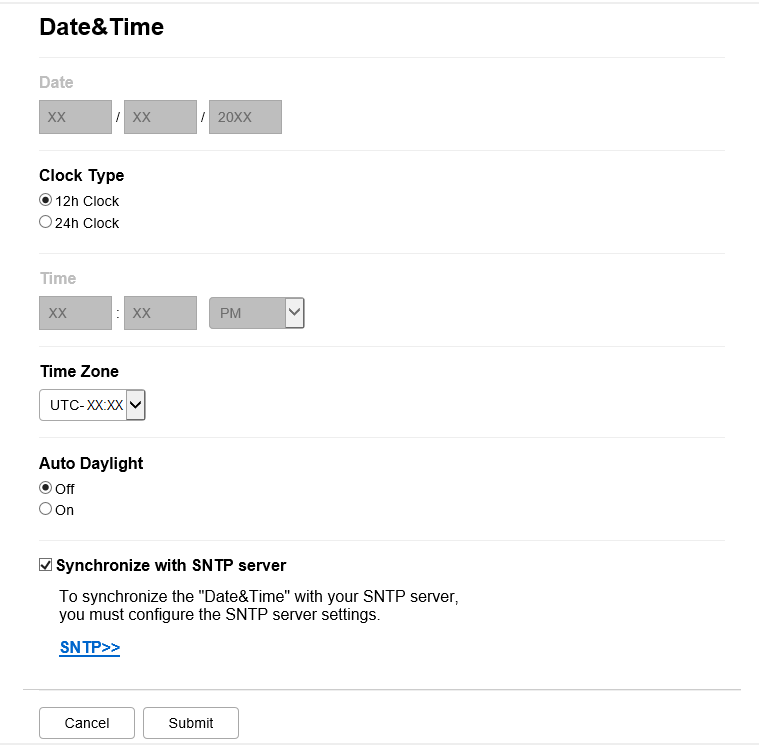
- Ryd afkrydsningsfeltet Synchronize with SNTP server (Synkroniser med SNTP-server).
- Indtast datoen i felterne Date (Dato).
- Vælg urtypen i feltet Clock Type (Klokkeslætformat).
- Indtast klokkeslættet i felterne Time (Klokkeslæt).
- Vælg tidsforskellen mellem din placering og UTC på rullelisten Time Zone (Tidszone), f.eks. er tidszonen for Eastern Time i USA og Canada UTC-05:00.
- I feltet Auto Daylight (Automatisk sommertid) skal du klikke på On (Til) for at indstille maskinen til automatisk at gå til sommertid. Den stiller selv tiden en time frem om foråret og en time tilbage om efteråret (kun tilgængeligt for visse lande).
- Klik på Submit (Send).
Var denne side til hjælp?



